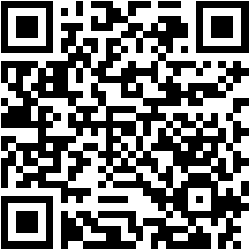Trên Windows 11 và các hệ điều hành cũ hơn đều có sẵn ứng dụng giúp bạn chụp hình và quay video. Nhưng đa số người dùng thích dùng chương trình bên ngoài vì nhiều tính năng hơn.
TweakShot Screen Recorder là một ứng dụng quay video và chụp ảnh màn hình mới cho Windows 11/10 mà bạn có thể sử dụng miễn phí. Sử dụng TweakShot Screen Recorder khá giống SnagIT (một phần mềm chụp ảnh, quay video màn hình chuyên nghiệp có trả phí) với giao diện điều khiển nổi và các thiết lập nhanh trên màn hình.
TweakShot Screen Recorder tương thích Windows 11/10, dung lượng 45 MB. Bạn vào đây hay theo liên kết bên dưới > bấm Get để cài đặt.
Mở TweakShot Screen Recorder, bạn bấm Start Now. Ứng dụng sẽ hỏi bạn có muốn thay đổi phím tắt chụp ảnh (toàn màn hình) mặc định là PrintScreen hay không để tránh phím chụp màn hình của Windows, bạn bấm Change Hotkeys để thực hiện hay thay đổi sau cũng được.
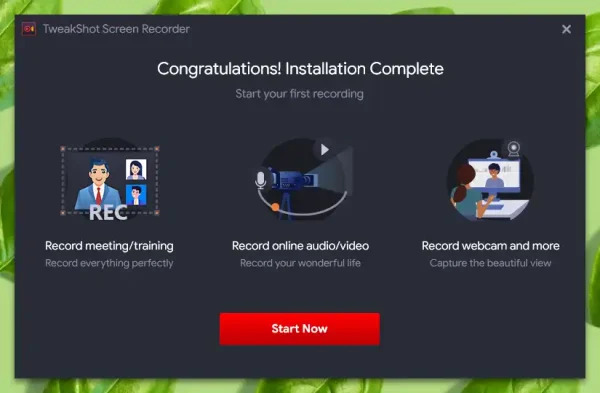
Giao diện sử dụng TweakShot Screen Recorder khá giống phần mềm SnagIT với một cửa sổ nổi chứa các nút chụp, quay video màn hình và các cài đặt nhanh. Nhưng ứng dụng có thể thanh hiển thị phím tắt ở góc trên bên phải màn hình, bao gồm: F9 (quay video màn hình), F10 (tạm dừng), F11 (chụp ảnh màn hình) cung kích thước màn hình, vùng ảnh.
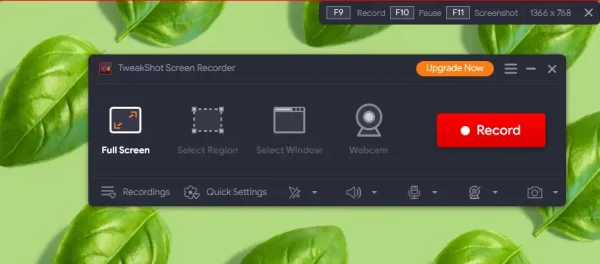
Trước khi chụp hay quay video thì bạn cần chọn màn hình thực hiện.
– Full Screen: Bấm vào để chọn quay, chụp toàn màn hình.
– Select Region: Bấm vào để chọn vùng màn hình bạn chụp hay quay video.
– Select Window: Bấm vào để chọn cửa sổ muốn chụp, quay video màn hình.
– Webcam: Bấm vào để chụp, quay video hình ảnh từ webcam.
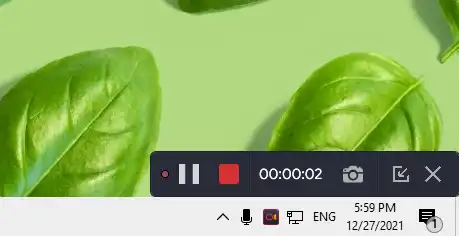
Sau đó, bạn bấm nút Record để quay video màn hình. Hoặc phím F11 để chụp ảnh màn hình. Riêng khi quay video, ứng dụng cho phép bạn dùng thử 2 lần tính năng Pro (quay không giới hạn thời gian và không có watermark), bạn bấm bấm Start trial để sử dụng. Và sau 2 lần dùng thử thì bấm Start Record để thực hiện quay bình thường.
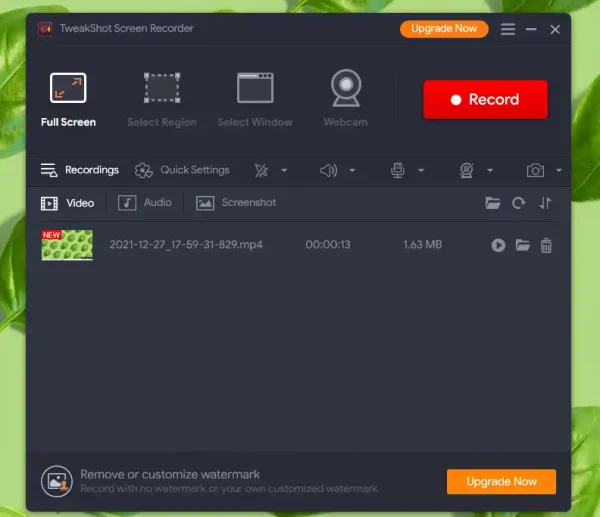
Trước khi quay hay chụp ảnh, bạn có thể thiết lập nhanh như ẩn hiện con trỏ chuột, thêm hiệu ứng click chuột, tùy chọn nguồn âm thanh thu trên hệ thống hay thiết bị microphone sử dụng,… tại hàng biểu tượng bên dưới giao diện. Bấm vào Quick Settings, bạn có thể thiết lập nhanh như nơi lưu video, định dạng, khung hình, kích thước, chất lượng cho video quay.
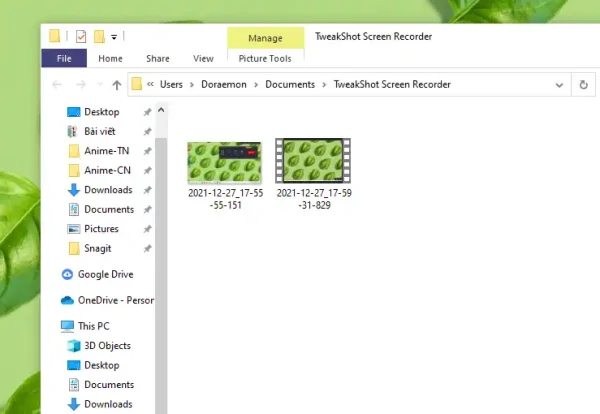
Khi quay video, thanh điều khiển sẽ nằm ở góc dưới bên phải của thanh tác vụ. Bạn có thể tạm dừng, chụp ảnh màn hình, thu ẩn thanh vào khay hệ thống. Phiên bản miễn phí, ứng dụng chỉ cho phép quay tối đa 10 phút.

Quay hay chụp ảnh màn hình xong sẽ có thông báo trên khay hệ thống. Bạn bấm Recordings để xem ảnh chụp, video quay và âm thanh thu được nằm trong các thẻ tương ứng. Bạn có thể mở chúng bằng chương trình mặc định hệ thống hay truy cập vị trí lưu.
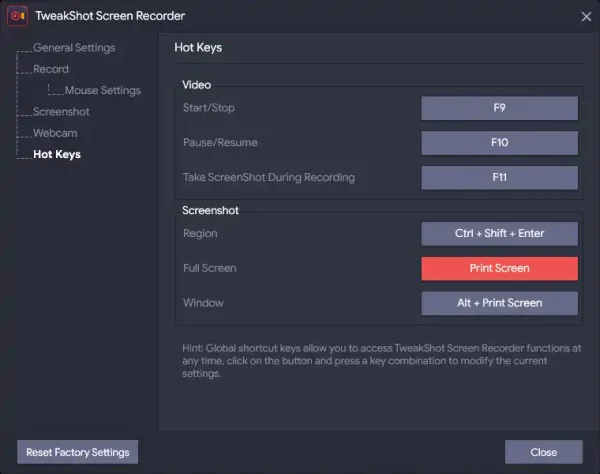
Nếu ban đầu, bạn chưa thay đổi phím tắt chụp toàn màn hình cho TweakShot Screen Recorder thì bấm nút menu ba gạch ngang > Hot Keys để thực hiện. Trong cửa sổ thiết lập, bạn có thể thiết lập khác như hiệu ứng màu sắc chuột, tùy chọn lưu ảnh chụp vào clipboard, cài đặt webcam,… Các thiết lập tự lưu lại, nếu muốn khôi phục về trạng thái mặc định thì bấm nút Reset Factory Settings.
Tính năng nổi bật của TweakShot Screen Recorder
TweakShot Screen Recorder không chỉ cho phép bạn quay video và chụp ảnh màn hình, mà còn có một số tính năng thú vị khác:
- Chia sẻ trực tiếp: Bạn có thể chia sẻ nhanh hình ảnh và video đã quay lên các nền tảng mạng xã hội như Facebook, Twitter hay gửi qua email từ ngay trong ứng dụng.
- Thư viện lưu trữ: Có thư viện riêng để quản lý tất cả video và ảnh chụp. Điều này giúp bạn dễ dàng tìm kiếm và truy cập lại những ghi chú trong quá trình làm việc.
- Tạo ảnh GIF: TweakShot cũng hỗ trợ bạn tạo ảnh GIF từ video ngắn. Chức năng này cực kỳ hữu ích cho những người làm nội dung số hoặc cần gửi các hướng dẫn ngắn gọn và sinh động.
- Tùy chỉnh thông số kỹ thuật: Có nhiều tùy chọn thiết lập cho video quay, bao gồm độ phân giải, bitrate, và định dạng xuất ra như MP4, AVI.
Hướng dẫn khắc phục sự cố thường gặp khi sử dụng TweakShot
Trong quá trình sử dụng, bạn có thể gặp một số vấn đề. Dưới đây là các cách khắc phục nhanh:
- Không có âm thanh: Kiểm tra lại cài đặt âm thanh trong ứng dụng và đảm bảo rằng microphone và loa đã được kết nối đúng cách.
- Quay video không chất lượng: Đảm bảo bạn đã chọn độ phân giải và chất lượng video phù hợp trước khi bắt đầu quay.
- Ứng dụng bị treo hoặc không phản hồi: Thử khởi động lại ứng dụng hoặc khởi động lại máy tính để giải quyết tình trạng này.
Bảng giá và các gói nâng cấp
Trong khi TweakShot Screen Recorder miễn phí với nhiều tính năng cơ bản, người dùng có thể xem xét nâng cấp lên phiên bản Pro với nhiều tính năng hơn như:
- Quay video không giới hạn thời gian.
- Không có watermark trên video đã quay.
- Truy cập vào các tính năng nâng cao khác.
Các gói giá không quá cao, giúp người dùng dễ dàng trải nghiệm nhiều tính năng hấp dẫn hơn.